ຖ້າທ່ານຕ້ອງການຫນ້າຈໍ lock ທີ່ງ່າຍດາຍແລະເປັນສ່ວນຕົວ, ບົດຄວາມນີ້ຈະແນະນໍາທ່ານວິທີການປິດການໃຊ້ງານ widget ໃນ Windows 11 ເພື່ອສ້າງປະສົບການທີ່ສະອາດກວ່າ. ກວດເບິ່ງມັນອອກດຽວນີ້!
 |
Windows 11 ແນະນໍາຄຸນສົມບັດໃຫມ່ຈໍານວນຫຼາຍ, ລວມທັງ widget ໃນຫນ້າຈໍ lock ສໍາລັບການເຂົ້າເຖິງຂໍ້ມູນໄວ. ເບິ່ງວິທີການເຮັດມັນຢ່າງວ່ອງໄວໂດຍຜ່ານຂັ້ນຕອນຂ້າງລຸ່ມນີ້, ເຊິ່ງແມ່ນ:
ຂັ້ນຕອນທີ 1: ໃຫ້ຄລິກໃສ່ ຮູບສັນຍາລັກປ່ອງຢ້ຽມ ແລະເປີດ ການຕັ້ງຄ່າ ໃນຄອມພິວເຕີຂອງທ່ານ.
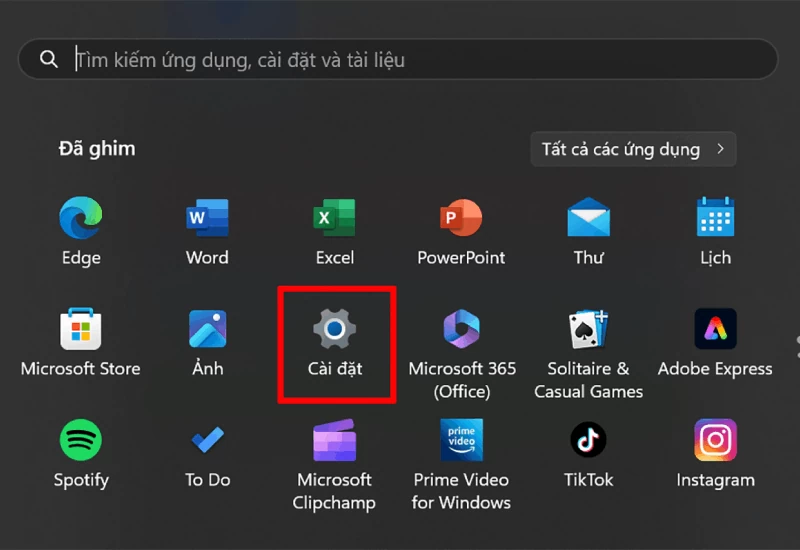 |
ຂັ້ນຕອນທີ 2: ເລືອກ ສ່ວນບຸກຄົນ , ຫຼັງຈາກນັ້ນໃຫ້ຄລິກໃສ່ Lock ຫນ້າຈໍ ເພື່ອຕັ້ງ widget ຫນ້າຈໍ lock ເພື່ອປິດ.
 |
ຂັ້ນຕອນທີ 3: ໃນປັດຈຸບັນ, ໃຫ້ຄລິກໃສ່ລາຍການ ຫນ້າຈໍ Lock ເພື່ອດໍາເນີນການກັບການຕິດຕັ້ງ.
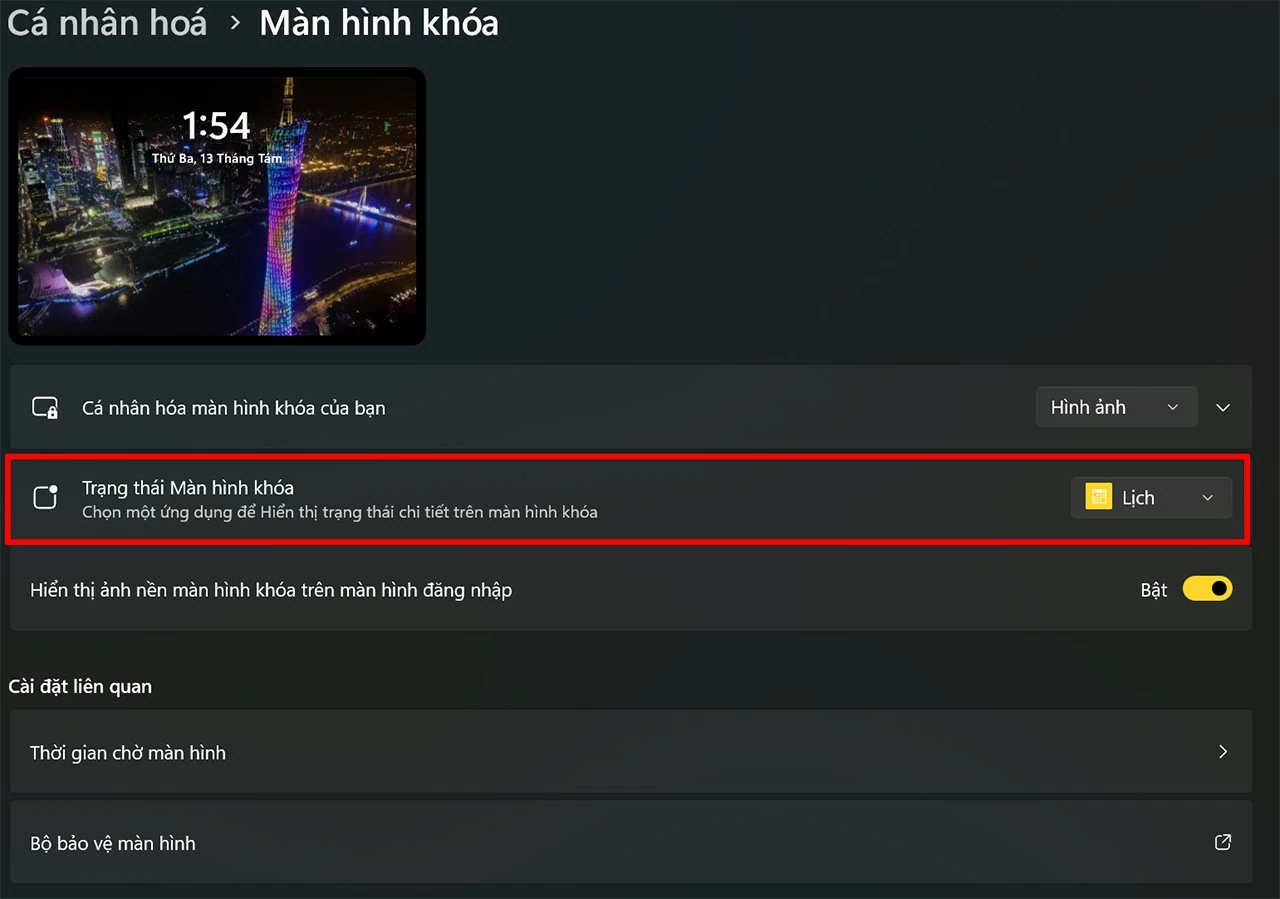 |
ຂັ້ນຕອນທີ 4: ໃນບັນຊີລາຍການຂອງລາຍການທີ່ສະແດງຢູ່ໃນຫນ້າຈໍ lock ໄດ້, ເລືອກເອົາ " ບໍ່ມີ " ເພື່ອປິດການໃຊ້ງານ widget ຫນ້າຈໍ lock ໃນ Windows 11.
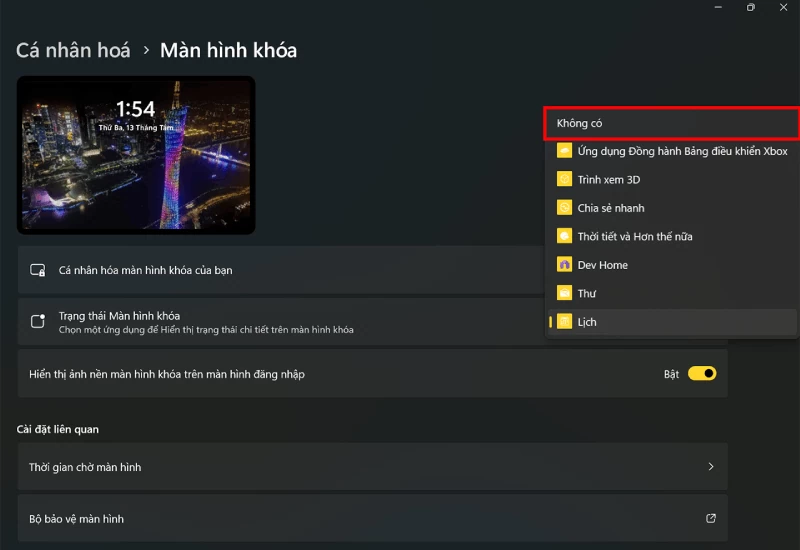 |
ດ້ວຍຂັ້ນຕອນຂ້າງເທິງ, ທ່ານສາມາດປິດການໃຊ້ງານ widget ໃນຫນ້າຈໍ lock Windows 11, ເຮັດໃຫ້ການໂຕ້ຕອບສະອາດແລະສຸມໃສ່ຫຼາຍ. tweak ນີ້ບໍ່ພຽງແຕ່ປັບປຸງປະສົບການສ່ວນບຸກຄົນແຕ່ຍັງຊ່ວຍໃຫ້ຄອມພິວເຕີເຮັດວຽກ smoother.
ທີ່ມາ: https://baoquocte.vn/tat-widget-man-hinh-khoa-tren-windows-11-don-gian-nhat-283070.html





![[ພາບ] ການຕັດເນີນພູເພື່ອເຮັດທາງໃຫ້ປະຊາຊົນທີ່ຈະເດີນທາງໃນເສັ້ນທາງ 14E ທີ່ປະສົບກັບດິນເຈື່ອນ](https://vphoto.vietnam.vn/thumb/1200x675/vietnam/resource/IMAGE/2025/11/08/1762599969318_ndo_br_thiet-ke-chua-co-ten-2025-11-08t154639923-png.webp)









































![[ວີດີໂອ] ອານຸສາວະລີ ເຫວ້ ເປີດຄືນໃໝ່ ເພື່ອຕ້ອນຮັບນັກທ່ອງທ່ຽວ](https://vphoto.vietnam.vn/thumb/402x226/vietnam/resource/IMAGE/2025/11/05/1762301089171_dung01-05-43-09still013-jpg.webp)











































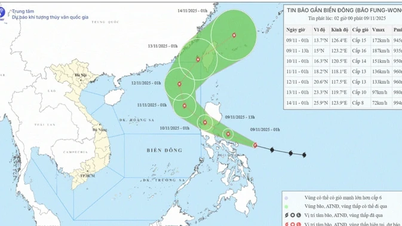






















(0)